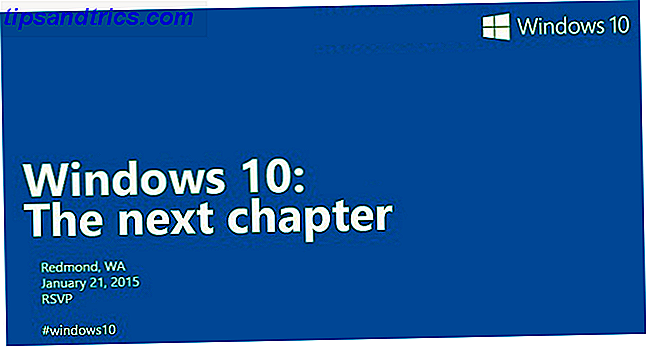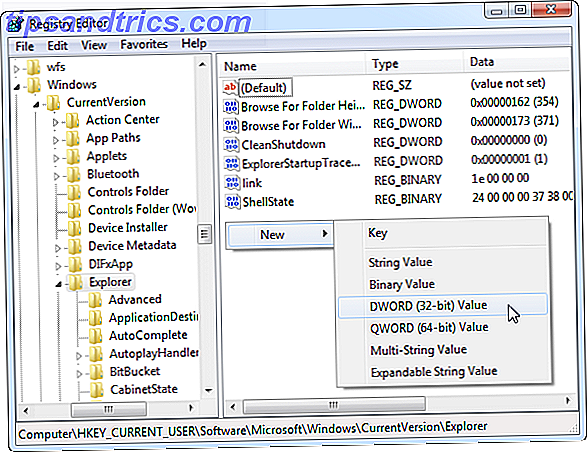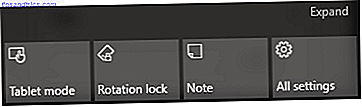Les disques SSD sont géniaux. Une fois que vous en avez eu un, vous ne voudrez plus jamais retourner à compter sur des plateaux de disque dur léthargiques et de délicates pièces mobiles à nouveau. Le seul hic est que le stockage à l'état solide est toujours prohibitif pour stocker beaucoup de données. Un disque SSD de 256 Go ou 512 Go peut convenir à vos applications, OS et documents locaux fréquemment utilisés; En ce qui concerne les téraoctets de films, musiques et photos Économisez de l'espace sur votre Mac en stockant iPhoto et iTunes Bibliothèques à distance économiser de l'espace sur votre Mac en stockant iPhoto et iTunes Bibliothèques à distance Avec ma tête baissée de honte, j'ai publiquement admis la semaine dernière que je suis un thésauriseur numérique. Mon Mac, autrefois incroyablement rapide, est maintenant parti avec seulement 100 Go d'un disque de 1 To restant. J'ai déjà ... Lire la suite un SSD n'est pas une option rentable.
Les jours de stockage SSD bon marché ne sont probablement pas très loin, mais pour le moment, Apple a mis au point une solution provisoire. En utilisant un disque SSD et un disque dur traditionnel à déplacement lent, la société espère trouver un équilibre entre l'espace et la vitesse, et la meilleure partie est que votre Mac va gérer tout le dur travail pour vous.
Intrigué? Lisez la suite pour découvrir comment fonctionne Fusion Drive.
Fusion Que faire maintenant?
Fusion Drive est simplement la technologie donnée qui utilise un lecteur à état solide et un lecteur de disque dur en tandem. Le terme Fusion Drive ne veut rien dire, sauf si vous le regardez d'un point de vue logiciel. La technologie d'Apple, intégrée à OS X Mountain Lion et plus tard, gère vos données à l'aide de Fusion Drive afin de maximiser au maximum les performances de votre Mac.

Cela signifie que votre lecteur Fusion apparaît sous la forme d'un seul volume sur le disque au lieu d'afficher le disque SSD et le disque dur en tant que volumes distincts. Ils sont combinés en un seul volume logique, de sorte que vous n'avez pas besoin de penser à où vous mettez quoi. En fait, c'est la meilleure partie - vous copiez simplement sur le disque dur, et OS X gère tout pour vous.
Chaque fois que des données sont ajoutées à votre machine - que ce soit un logiciel, un téléchargement de navigateur ou des photos de votre iPhone - elles sont d'abord copiées sur le SSD. Jusqu'à ce que le SSD commence à se remplir considérablement (environ 4 Go d'espace restant), votre machine utilisera uniquement le stockage à état solide plus rapide. Une fois que vous avez rempli cet espace, OS X commence le processus de gestion de vos données, mais il garde toujours un peu d'espace libre comme tampon pour les données entrantes. Cela garantit que les transferts de fichiers, les copies et les autres opérations sur les disques entrants restent aussi rapides que le SSD le permet. Pour cette raison, les vitesses d'écriture resteront toujours rapides.

Le système d'exploitation surveille vos habitudes de données dès le départ, même avant que vous deviez commencer à utiliser l'espace sur le disque dur plus lent. Lorsque le moment est venu de déplacer des données, l'OS le fera en fonction de ce que vous avez vu le plus souvent, et de ce que vous utilisez le moins. Le mouvement de ces données entre les disques n'est pas une opération à sens unique, et le système d'exploitation continuera à apprendre en fonction de vos habitudes, et déplacer les choses autour de votre utilisation.
Partitions, Boot Camp & Prix
Si vous envisagez d'installer Windows via Boot Camp ou si vous avez besoin de partitionner le disque de votre Mac, Apple prétend que Disk Utility vous permettra de créer un volume supplémentaire. Vous ne pouvez pas partitionner le disque SSD, car il est uniquement utilisé par OS X. Le partitionnement crée un volume distinct qui apparaît sous la forme d'un autre lecteur sur votre Mac, qui ne fait pas partie de votre Fusion Drive et ne sera donc pas utilisé pour migrer des données. Pour cette raison, ce volume correspondra à la vitesse d'un disque dur traditionnel et renonce aux avantages que le système hybride fournit.

Dans Mountain Lion 10.8.2, l'Utilitaire de disque ne fonctionnait pas avec des partitions de 3 To, ce qui signifiait que Boot Camp Assistant refusait de partitionner un volume Windows. Si vous utilisez un lecteur Fusion de 3 To, vous devez vous assurer que vous utilisez Mountain Lion 10.8.3 ou plus récent pour ce faire en mettant à jour votre Mac en utilisant l'onglet Mises à jour via le Mac App Store.

Au moment de la rédaction, Fusion Drive doit être spécifié en supplément lors de la commande de votre iMac ou Mac mini sur le site Web d'Apple. Malheureusement, la technologie Fusion Drive n'est pas disponible dans la gamme des ordinateurs MacBook d'Apple, mais si vous utilisez un ancien MacBook, vous pouvez toujours abandonner votre lecteur optique en faveur d'un SSD Comment faire pour Swap Out Lecteur DVD pour un SSD Lecteur DVD de votre Macbook pour un SSD Votre vieux ordinateur portable Apple commence-t-il à se débattre? Le temps de démarrage est-il si long que vous pouvez réellement sortir et acheter un café? Si c'est le cas, peut-être qu'il est temps de penser à la mise à niveau de votre principale ... Lire la suite pour les avantages de vitesse seul.
Pour un iMac 21 "ou un Mac mini de base de 21" (qui est déjà livré avec un disque dur SATA de 1 To), Fusion Drive ajoute 250 $ de plus au coût. Pour le modèle de base 27 "iMac, ce coût est réduit à 150 $ supplémentaires.
Ça vaut le coup?
Que cela en vaille la peine ou non dépend de si la vitesse supplémentaire vaut quelques centaines de dollars pour vous . J'ai été gâté par le SSD de mon MacBook pendant une année entière, et je ne pense pas pouvoir revenir à un disque dur lent. Je suis également frustré par le manque d'espace de stockage local, et l'idée qu'un compromis entre l'espace et la vitesse est disponible pour un prix que je peux supporter me semble être une option attrayante.
Je dirais que ça en vaut la peine - mais voulez-vous? Faites-nous savoir ce que vous pensez dans les commentaires, ci-dessous!
Crédits image: Samsung SSD (Hong Chang Bum)